发布时间:2023-10-11 10: 00: 00
品牌型号:HP ENVY NoteBook
系统型号:Windows 10 专业版
软件版本:iSlide
iSlide是一款高效的幻灯片制作工具,它提供了丰富的模板、图标和图表等元素,帮助用户制作出优秀的幻灯片。本文将介绍iSlide插件WPS能用吗以及WPS怎么安装iSlide插件。
一、iSlide插件WPS能用吗
iSlide插件是可以在WPS中使用的与WPS的兼容性非常好,可以帮助用户更快捷地制作出优秀的文档和PPT演示。
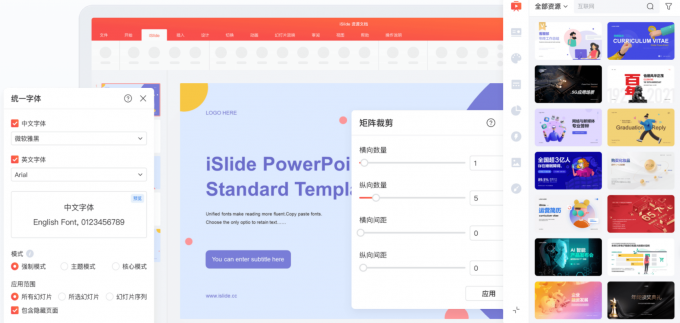
iSlide插件是一款非常实用的办公软件插件,它可以在Microsoft 365、WPS等各种办公软件中使用。插件内提供了丰富的PPT模板、图表、动态图等素材,用户可以快速制作出专业水平的PPT演示文稿。同时,iSlide插件还拥有自己的图标库和设计工具,可以帮助职场新手快速制作出美观的文档和PPT。
二、WPS怎么安装iSlide插件
要在WPS中使用iSlide插件,需要首先安装iSlide插件。下面将详细介绍iSlide插件的安装方法:
1、访问iSlide官网,进入官网后,在首页上方找到“下载”按钮,点击进入下载页面。
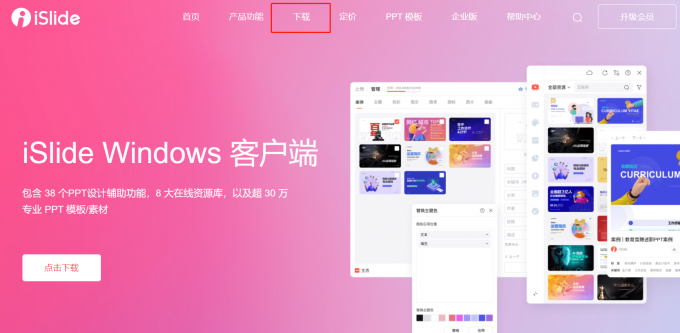
2、下载页面中,可以选择下载iSlide插件的Windows或Mac版本,选择合适的版本后,点击“立即下载”按钮即可。

3、下载完成后,安装iSlide插件。双击下载的安装包,按照提示进行安装即可。
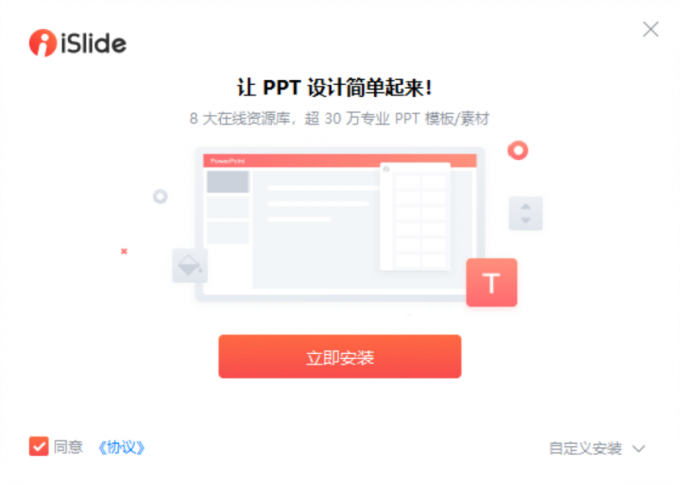
4、安装完成后,在WPS中启用iSlide插件。打开WPS,进入“插件”选项卡,选择“iSlide插件”,点击“启用”按钮即可。
5、启用插件后,可以在WPS中使用iSlide插件的各项功能。比如,在PPT中选择iSlide插件提供的模板和素材,快速制作出精美的PPT演示。
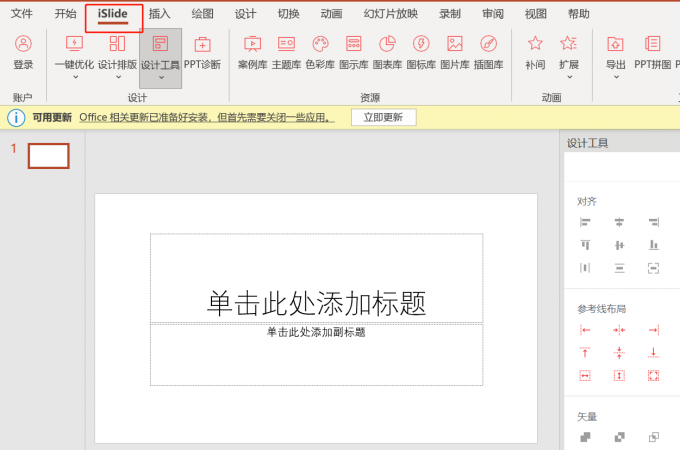
以上就是为大家带来的关于iSlide插件WPS能用吗以及WPS怎么安装islide插件的内容,希望对大家能够有所帮助。通过本文的介绍,我们可以了解到iSlide插件可以在WPS中使用,并且安装iSlide插件也很简单。iSlide插件为用户提供了多种辅助功能,可以帮助用户更快速地完成幻灯片制作。如果你想要让你的文档和PPT更加专业、高效地呈现,那么不妨尝试一下iSlide插件吧!、
展开阅读全文
︾
读者也喜欢这些内容:

Office 365里面的公式编辑器怎么用 Office365怎么安装公式编辑器
对于经常需要办公的职场用户来说,一款好用的办公类软件是不可缺少的。在众多的办公软件当中,我选择了Office 365作为主力的办公软件,Office 365提供了许多专业的功能,可以让我们的办公过程更加流畅。接下来给大家介绍Office 365里面的公式编辑器怎么用,Office365怎么安装公式编辑器的具体内容。...
阅读全文 >

OneNote笔记怎么生成目录 OneNote笔记怎么分享给别人
许多人在使用Microsoft 365的过程中,会在使用OneNote过程中遇到一些具体操作的问题,比如OneNote笔记如何生成目录等方面的问题,今天我将给大家介绍OneNote笔记怎么生成目录,OneNote笔记怎么分享给别人的具体操作步骤,以便大家更加熟练地操作Microsoft 365。...
阅读全文 >

Microsoft 365怎么做组织结构图 Microsoft365怎么做流程图
如果你是一名资深的职场办公人士,那么一款专业的办公软件肯定是不可缺少的。在现如今的办公类软件当中,我选择了Office 365作为主力的工具软件,它可以帮助我们进行许多办公的任务操作。接下来给大家介绍Microsoft 365怎么做组织结构图,Microsoft365怎么做流程图的具体内容。...
阅读全文 >
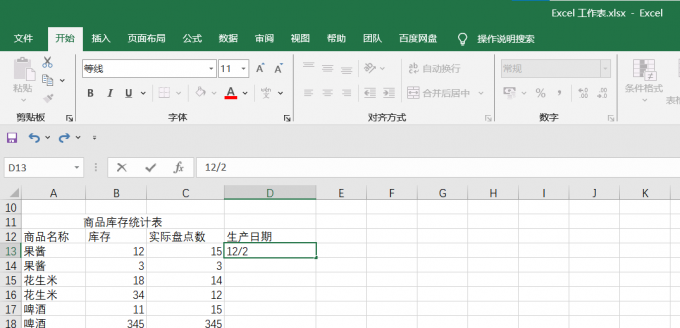
Excel自动日期怎么设置 Excel自动日期怎么取消
Excel是Microsoft 365套件中的一部分。它主要用于数据分析、计算、制作图表和管理数据。在创建报表、数据分析或其他需要日期数据的工作中,可以使用Excel的自动日期功能来快速生成日期序列或显示当前日期,以便更方便地进行数据处理和分析。下面将为大家介绍Excel自动日期怎么设置以及Excel自动日期怎么取消的内容。...
阅读全文 >